Bạn thề rằng bạn đã tắt máy tính Windows của mình khi rời đi, nhưng khi bạn ngồi xuống trước PC, máy tính lại được bật. Làm thế nào mà có thể được? Sau đó, một ngày bạn bắt gặp máy tính tự động bật lên mà không có bất kỳ sự can thiệp nào của con người.
Tại sao điều này lại xảy ra? Bạn có thể dừng nó lại không? Nếu máy tính của bạn có vẻ như đang bật ngẫu nhiên thì có nhiều khả năng đằng sau hành vi ma quái này.

Có gì đó đã chạm vào Bàn phím hoặc Chuột
Khi máy tính của bạn ở chế độ ngủ, nó không thực sự tắt. Chắc hẳn hầu hết mọi người đều biết điều đó, nhưng bạn có biết rằng bạn có thể đánh thức máy tính của mình ở chế độ ngủ chỉ bằng cách sử dụng chuột và bàn phím không?
Đây là một tính năng hữu ích cho những ai không dễ dàng sử dụng các nút trên PC của họ, nhưng nó cũng có thể dẫn đến hành vi bật nguồn không mong muốn.
Nếu bạn muốn ngăn điều này xảy ra, hãy xem Ngăn Chuột hoặc Thiết bị USB đánh thức Windows khỏi Chế độ Ngủ và cuối cùng đặt sự cố cho yên.
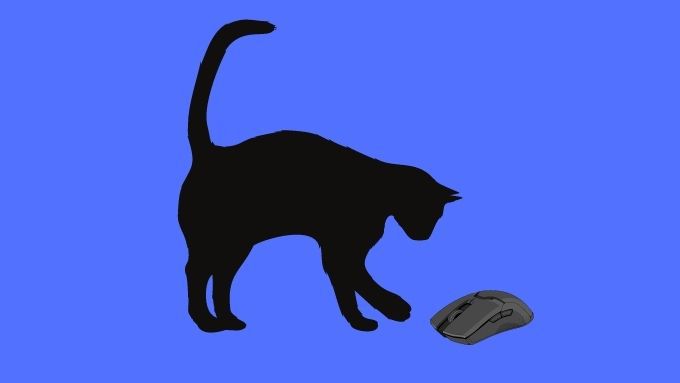
Một nhiệm vụ đã lên lịch là Có trách nhiệm
Windows 10 có bảng kế hoạch mạnh mẽ mà bạn có thể sử dụng để tự động hóa nhiều tác vụ nhằm giúp bạn tiết kiệm thời gian và công sức. Ví dụ: bạn có thể lên lịch sao lưu hàng đêm khi bạn đang ngủ.
Trình lập lịch tác vụ cũng có thể thực hiện các công việc của nó trên máy tính đã được chuyển sang chế độ ngủ. Nếu không muốn điều này xảy ra, bạn thực sự có thể tắt hẹn giờ thức một cách dễ dàng.
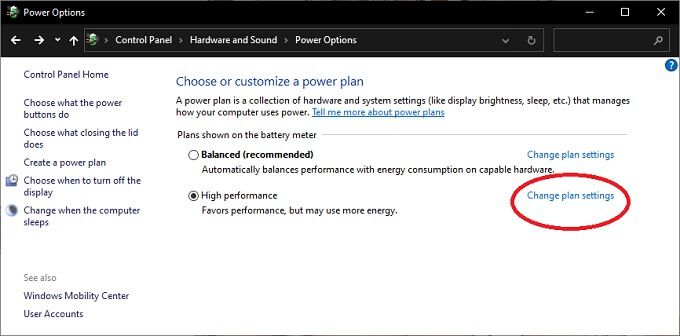
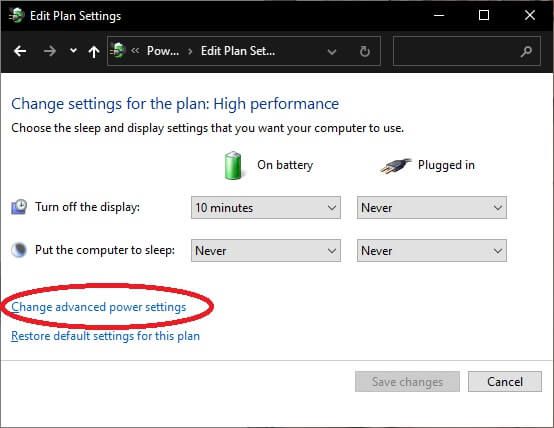
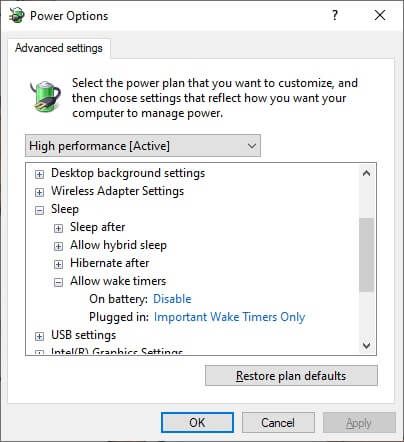
Giờ đây, máy tính của bạn sẽ chỉ thực hiện các tác vụ đã lên lịch khi được bật nguồn.
Mạng đánh thức máy tính của bạn
Nếu máy tính của bạn được kết nối với Internet thông qua Cáp Ethernet, nó có thể được cấp nguồn nhờ một tính năng được gọi là "Đánh thức trên mạng LAN". Điều này có thể khiến máy tính tự bật. Bạn thường có thể tắt Wake on LAN trong cài đặt BIOS. Tuy nhiên, nếu bạn không thấy thoải mái với điều đó:
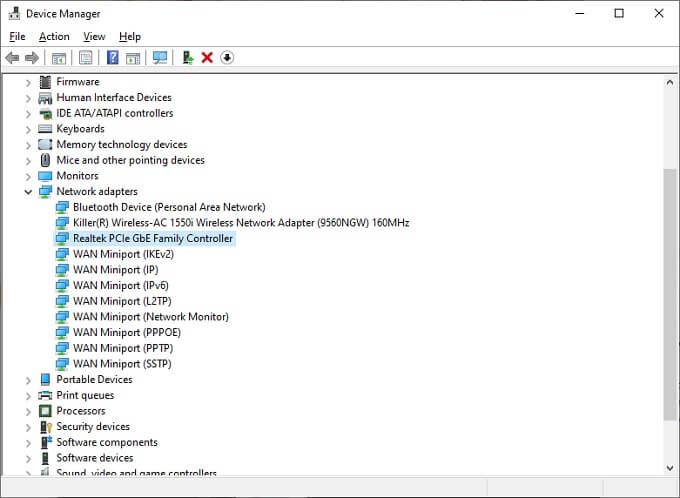
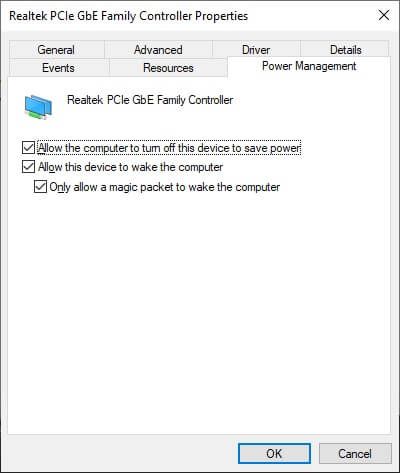
Nếu bạn có nhiều bộ điều hợp mạng, bạn có thể cần lặp lại quy trình cho từng bộ điều hợp.
Máy tính của bạn sẽ tự bật sau khi mất điện
Khi máy tính bị mất nguồn, nó sẽ tắt hoặc tự khởi động lại. Đây là hành vi mà bạn có thể đặt, thường là cài đặt trong BIOS máy tính. Nếu máy tính của bạn đang ở Chế độ ngủ và mất điện, nó có thể diễn giải đó là tình huống cần khởi động lại ngay sau khi bật nguồn.
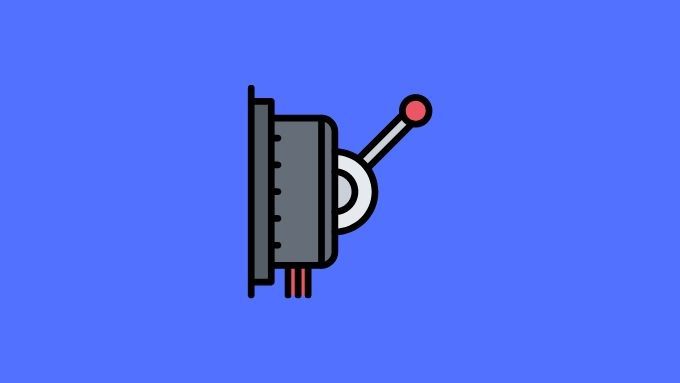
Nếu bạn sống ở một phần của thế giới có xu hướng bị cắt điện hoặc nguồn cung cấp điện sụt giảm lớn, thì đó có thể là nguyên nhân khiến máy tính bật lên mỗi lần. Vì vậy, hãy tham khảo sách hướng dẫn sử dụng bo mạch chủ của bạn để biết cách thiết lập hoạt động của máy tính sau khi mất điện.
Tắt Tự động Khởi động lại
Windows có một tính năng được gọi là Khởi động lại Tự động. Giống như cài đặt BIOS đã thảo luận ở trên, điều này cho Windows biết phải làm gì trong trường hợp hệ thống bị lỗi. Nếu lỗi đó xảy ra khi máy tính đang ở chế độ ngủ, điều đó có thể giải thích tại sao máy tính của bạn dường như tự “bật” khi bạn đi vắng.
Việc tắt tính năng này rất dễ dàng:
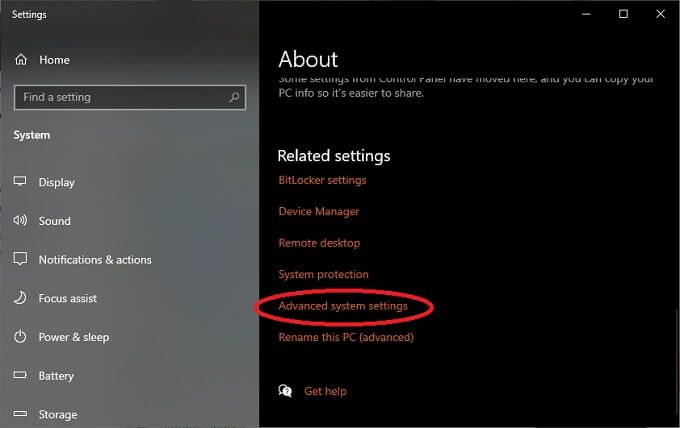
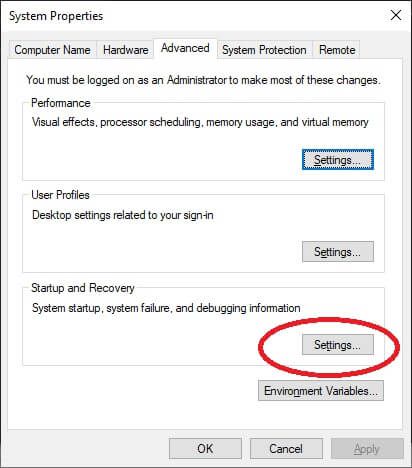
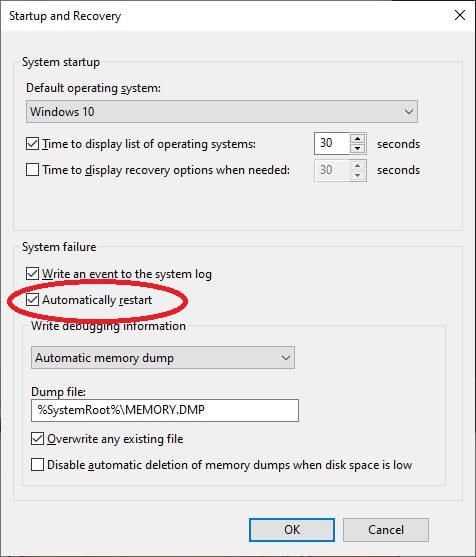
Bây giờ máy tính của bạn sẽ ở trạng thái tắt nếu lỗi hệ thống khiến máy bị sập nguồn.
Kiểm tra hệ thống của bạn để tìm phần mềm độc hại
Rootkit, Trojan và máy tính khác nhiễm phần mềm độc hại có thể đứng sau tất cả các loại hành vi máy tính kỳ lạ. Mặc dù không có khả năng cao là máy tính của bạn đang tự bật do tin tặc yêu cầu, nhưng bạn không thể thực hiện quét toàn diện máy tính của mình bằng phần mềm chống phần mềm độc hại chất lượng cao.
Các vấn đề về phần cứng
Mặc dù có rất nhiều lý do phức tạp khiến máy tính của bạn có thể không khởi động được nhưng đôi khi nó lại đơn giản hơn thế. Nếu bạn có máy tính để bàn, bạn có thể muốn mở nó lên và kiểm tra kỹ xem chính linh kiện và cáp đã được cắm đúng cách chưa. Không được có dây bị sờn hoặc bất kỳ hư hỏng nào có thể nhìn thấy ở bất kỳ đâu.

Có thể đáng để tăng điện bảo vệ giữa máy tính của bạn và ổ cắm trên tường, chúng tôi đã nghe những câu chuyện về nguồn điện ngỗ nghịch gây ra hành vi kỳ lạ với trạng thái nguồn máy tính, mặc dù chưa nhìn thấy chúng tận mắt. Điều đó không gây hại gì vì thiết bị bảo vệ tăng áp cũng là một khoản đầu tư tốt.
Một số bo mạch chủ có nguồn dự phòng và nút đặt lại trên chính bo mạch chủ. Những điều này có để làm cho việc kiểm tra băng ghế trước khi lắp đặt khung dễ dàng hơn. Trong khi bạn đang tìm kiếm xung quanh máy tính của mình và tình cờ thấy có các nút như vậy, hãy đảm bảo rằng không có gì có thể có khả năng tác động lên chúng
Nguyên nhân hiếm gặp và ngẫu nhiên
Có nhiều lý do tại sao một máy tính có thể tự bật hoặc thức dậy sau khi ngủ và những cái chúng tôi đã liệt kê ở trên là một số cái phổ biến hơn. Tuy nhiên, đôi khi sự cố là do sự cố hiếm gặp hoặc đơn thuần.
Ví dụ: có thể nút nguồn trên máy tính của bạn đã xảy ra sự cố. Có lẽ nó đã bị hao mòn theo năm tháng và đang tiếp xúc khi không nên.

Cũng có thể máy tính của bạn không tắt hoặc chuyển sang chế độ ngủ ngay từ đầu. Đôi khi có một chương trình hoặc trình điều khiển phần cứng bị lỗi gây ra sự cố và đưa máy tính trở lại màn hình. Trong trường hợp đó, bạn nên đảm bảo trình điều khiển của mình được cập nhật và luôn cập nhật để đảm bảo máy tính của bạn đang thực sự hoàn thành lệnh tắt mà bạn đã đưa ra.
Cũng không loại trừ những nguyên nhân vụn vặt. Ví dụ như một con vật hoặc một đứa trẻ đang bật máy tính khi bạn đi vắng.
Bạn có ma
Nếu nguyên nhân khiến máy tính của bạn tự bật thì không phải là ' nếu không có bất kỳ vấn đề chung nào được nêu chi tiết ở trên, thì chúng tôi rất tiếc phải nói rằng đó có thể là ma. Đáng tiếc là không có gói phần mềm nào có thể thực hiện trừ tà, nhưng bạn có thể thử gọi điện cho Ghostbusters tại địa phương để xem họ có lời khuyên nào không.
Nghiêm túc mà nói, việc sở hữu một chiếc máy tính không thể đoán trước không phải là điều thú vị đối với bất kỳ ai, vì vậy hy vọng máy tính của bạn sẽ ở chế độ tắt cho đến khi bạn quyết định bật lại. Nếu các vấn đề về sức mạnh bí ẩn của bạn vẫn tồn tại dù bạn đã cố gắng hết sức, hãy đưa nó đến gặp chuyên gia có thể là bước tốt nhất tiếp theo của bạn.